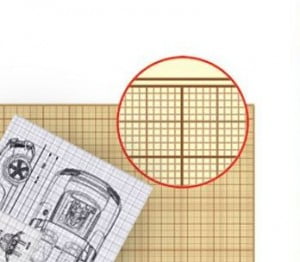Китайские плоттеры: как улучшить качество работы

Китайские плоттеры имеют, мягко говоря, не самую лучшую репутацию в своем сегменте. Но если других вариантов не предвидится, то можно своими силами улучшить качество их работы, проведя настройку китайского плоттера. Название китайского плоттера принципиального значения не имеет: по сути все они состоят из одинаковых комплектующих и схожи между собой. Таким образом, можно настроить любой из них по единой схеме.
Как настроить китайский плоттер?
Настройка железа.
- Подключите плоттер к компьютеру через COM-порт (USB-порт и переходник USB/COM не обеспечат корректную работу устройства).
- Уточните номер COM-порта (если эта информация неизвестна, то ее можно найти опытным путем).
- Выпишите настройки соединения по СОМ-порту, если таковые есть у плоттера — они пригодятся в дальнейшем.
Настройка софта.
монолитные лестницы москва. Доставка велосипедов из Китая.
- Запустите программу еCOM: она идет вместе с eCut — лежит в папке eCut на диске С.
- Откройте Options/COM port и выставите значении СОМ-порта. Изменяйте только номер порта, если не знаете всех его параметров, параметры соединения оставляйте нетронутыми — в большинстве китайских плоттеров подходят те, что выставлены по умолчанию. Даже если вы неуверенны в правильности введенного номера порта, переходите к следующим шагам: ошибку можно будет выявить и исправить в дальнейшем.
- Закройте eCOM и запустите Сorel.
- Cоздайте объект.
- С панели eCut запустите функцию резки.
- В графе «Плоттер» выставьте последний из списка FILE, затем нажмите на кнопку «Параметры» (справа от списка).
- Отметьте галочкой поля « Повернуть оси (ноль справа)» и «Использовать другую программу для вывода».
- Перейдите во вкладку «Список производителе» найдите и выделите производителя своего плоттера (если не нашли — выберите первый в списке HPGL).
- Сохраните изменения настроек и нажмите кнопку «Печать» (она находится в главном окне функции печати).
- Произойдет автоматический запуск программы eCOM (вы увидите ее в панели задач), и если настройки COM-порта выставлены верно, программа закачает файл в порт плоттера и закроется самостоятельно.
Если неверно — программа не закроется. В этом случае:
- Нажмите STOP.
- Откройте Option/COM port и измените номер или настройки порта.
- Сохраните настройки и нажмите START.
Если прогресс достиг 100 % , закройте программу и приступите к следующим шагам, если же он остается черным и не продвигается, измените настройки порта и повторите заново описанные выше 3 шага. Если ваши попытки не привели к положительному результату, проверьте:
- плоттер (включен ли он);
- принтеры (ни один не должен быть настроен на ваш COM-порт): Пуск/Панель управления/Принтеры и факсы, далее проверьте Свойства/Порты каждого принтера.
Плоттер должен заработать. Возможен и такой вариант, что eCOM запустилась и закрылась, файл данных был отправлен на плоттер, но устройство не заработало. Решение в этой ситуации следующее:
- Перезагрузите плоттер.
- Выделите блок и активируйте функцию резки.
- На выделенном плоттере FILE Нажмите «Параметры» и откройте вкладку «Список производителей», выберите другой плоттер.
- Сохраните настройки, отправьте файл.
- Таким образом проверяйте плоттеры в списке производителей по очереди, пока не найдете подходящий. Важно перед каждой попыткой перезагружать плоттер.
Тест на переполнение буфера
- Создайте длинный текст размером 1 см и отправьте на плоттер.
- Ждите окончания резки (займет много времени).
- Проверьте, все ли объекты вырезаны и присутствуют ли лишние линии.
- Если все в порядке — плоттер работает корректно, если нет — тогда не используйте программу eCOM.
- Если буфер переполняется при подключении через переходник, установите драйвер для USB-кабеля — получится СОМ-порт в системе. Укажите его в еСОМ и поставьте Xon/Xoff. Запустите резку через USB.
Как улучшить качество вырезаемых объектов на китайском плоттере?
- Большинство китайских плоттеров либо не имеют вакуумного прижима, либо эта их деталь оставляет желать лучшего. В результате начальная точка кривой не совпадает с конечной, в некоторых местах деталь остается непрорезанной и возникают заусенцы.
С этой проблемой помогают успешно справляться некоторые настройки eCut.
В настройках правильно выставьте Оффсет ножа: он колеблется в пределах 0,2 — 0,4 мм. Начинайте подбор параметра с 0,3 мм и смотрите по ситуации — если края скругляются — увеличьте цифру, если наоборот — уменьшите.
- Не все китайские плоттеры выводят объект в правильном масштабе, коэффициент сжатия/растяжения при этом разный.
Чтобы исправить этот недостаток, зайдите в параметры плоттера в меню eCut и выставьте соответствующие коеффициенты DX, DY (100) В СТРОКЕ «Компенсация масштаба».
- Чтобы улучшить качества выводимых кривых, можно спрятать точку входа: нож будет начинать кривую под одним и тем же углом.
Для этого во вкладке «Подготовка и вывод» выставьте параметр «Точка входа» «менять по углу» (значение угла 0 либо 90 в зависимости от плоттера).
- Китайские плоттеры зачастую мечутся из одного края пленки в другой, накапливая при этом статическое электричество, которое пагубно влияет на работу плоттера.
Избежать этой проблемы можно, если во вкладке «Подготовка и вывод» напротив графы «Сортировка» выбрать из списка «Поблочно», а значение (длину блока) указать не выше 200 мм. Плоттер будет совершать меньше вертикальных движений кареткой, чем горизонтальных.
В этой же вкладке поставьте галочку в графе «Перекрывать» («Close»): начальная точка станет менее заметной и значительно улучшится качество выборки пленки.